A „kliens”, „híd” és „ismétlő” mód a D-Link útválasztón

- 2427
- 228
- Bíró Barnabás
A „kliens”, „híd” és „ismétlő” mód a D-Link útválasztón
Ha elment erre az oldalra, akkor valószínűleg konfigurálja a D-Link útválasztót vevőként (kliens), egy repiterként, vagy kombináljon két útválasztót a Wi-Fi-n keresztül (vezeték nélküli híd). Mint kiderült, a D-Link útválasztókon ez minden lehetséges. Őszintén szólva, kevés találkozásom van kis eszközökkel a D-Linkből, és nem igazán értem őket. De van egy népszerű DIR-615 modellem, amelyen ellenőriztem ezeket a működési módokat.
A D-Link DIR-615-en nem találtam lehetőséget arra, hogy válthassak az erősítő, a vevő vagy a vezeték nélküli híd beállításával az erősítő módjai között. Hogyan történt például az Asus vagy a Zyxel útválasztóin. Van egy lap, amely csak az "Ügyfél" mód beállításával van beállítva. Mint kiderült, miután konfigurálta az ügyfél módot a D-Link útválasztón, felhasználható különböző célokra.
Amit sikerült beállítanom:
- Vezeték nélküli híd (WDS). "Ügyfél" módban a Wi-Fi D-Link útválasztó csatlakozik egy másik útválasztóhoz, és tőle fogadja az internetet. Aki tovább adja a Wi-Fi-t és a kábelt. A TP-link ugyanazon útválasztóinak híd módja ugyanúgy működik.
- Ismétlő. Igen, a D-Link útválasztókon nincs ilyen működési mód (legalább nem találtam). De az "ügyfél" módban az útválasztó problémák nélkül fogadja és forgalmazza az internetet a Wi-Fi-n. És ha a Wi-Fi hálózati beállításait a D-linkre helyezi, pontosan ugyanaz, mint a fő útválasztón, akkor rendszeres ismétlőt kapsz. Egy Wi-Fi hálózat, amelyet csak a Douter D-Link erősít meg. És az ehhez csatlakoztatott összes eszköz automatikusan vált az útválasztók között, ahol a hálózat jobb lesz.
- Vevő. Ha az útválasztót kliens módban konfigurálja, és kikapcsolja a Wi-Fi hálózat sugárzását, akkor rendszeres Wi-Fi vevőt kap az eszközökhöz, amelyek nem Wi-Fi, és csak kábelrel csatlakoztathatja az internetet.
Mint kiderült, csak egy működési módot használva arra kényszerítheti az útválasztót, hogy különböző feladatok elvégzésére: a Wi-Fi hálózat megerősítése, két Wi-Fi útválasztó csatlakoztatása vagy vevőként való munka.
Az "Ügyfél" mód beállítása a D-Link-en. Vezeték nélküli híd (WDS)
Az induláshoz tanácsos visszaállítani a D-Link útválasztó beállításait. Ezután be kell lépnie az útválasztó beállításaiba. Ha nem tudja, hogyan kell ezt megtenni, akkor lásd az utasításokat: Hogyan menjünk a D-Link útválasztó beállításaira? Megyünk a 192. címre.168.0.1. A vezérlőpanel eltérhet. Megmutatom a Dir-615 példáján. És te, ha nincs az enyém beállítása, megpróbálhatja frissíteni a firmware -t.
- A "wi -fi" fülre - "kliens" -re megyünk. Egy pipát helyezünk el az "Engedélyezés" tételével szemben.
- Ha azt akarja, hogy az útválasztó elosztja az internetet a Wi-Fi-n keresztül, akkor tegyen egy csekkplace-t ellenkező "Broadcast vezeték nélküli hálózat" -ra.
- Ezenkívül az alábbi listában kiemeljük a Wi-Fi hálózatunkat, amelyhez az útválasztónak csatlakoznia kell és fogadnia kell az internetet.
- Csak a PSK titkosítási kulcs kitöltése, amelyben meg kell adnia a jelszót a fő Wi-Fi hálózatból, és kattintson az "Alkalmazás" gombra.

Látnia kell egy zöld ikont a Wi-Fi hálózat neve közelében, amelyhez csatlakoztatott.

Ezenkívül a "Hálózat" fülre - "WAN" -ra lépünk. Kiemeljük az ottani kapcsolatokat, és kattintson a "Törlés" gombra.

Ezután kattintson a "Hozzáadás" gombra. A "Dinamikus IP" listából választunk.
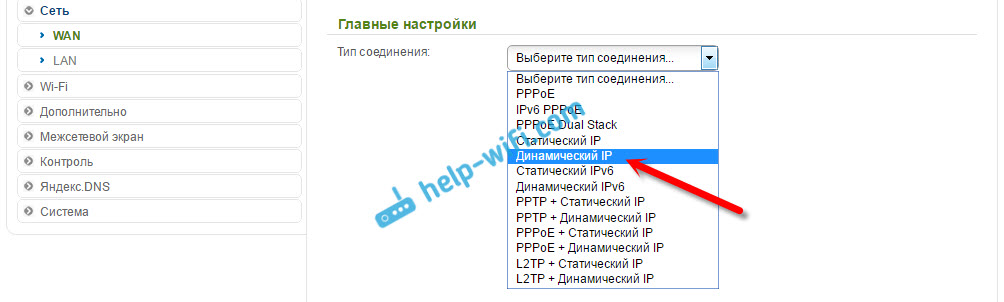
Csak az "interfész" listában kell kiválasztanunk a "Wifcient" -et. Kattintson az "Alkalmazás" gombra.

Ezután csak mentse el a beállításokat az üzenetre kattintva.

Minden, a D-Link útválasztónak már csatlakoznia kell a fő Wi-Fi hálózathoz, és terjeszteni az internetet. Még mindig újraindíthatja az útválasztót.
A szokásos címen léphet a beállításokhoz. Általános szabály, hogy ez 192.168.0.1.
D-Link router mint repiter (erősítő) Wi-Fi hálózat
A fent leírt módszer is alkalmas a Wi-Fi hálózat megerősítésére. De amikor az "ügyfél" módban beállítva, akkor két Wi-Fi hálózata lesz. És amikor a ismétlő működik, a Wi-Fi hálózat egy, csak megerősítve. És az eszközök automatikusan váltanak a fő útválasztó és a ismétlő (második útválasztó) között.
Mint kiderült, minden konfigurálható. És használja a D-Link útválasztót a Wi-Fi hálózat bevonatának sugarainak növelésére.
Kezdőkre van szükség Konfigurálja az "Ügyfél" módot. Minden ugyanolyan, mint a fentiekben. Amikor mindent konfigurál, és az internet az útválasztón keresztül fog működni, pontosan ugyanazokat a Wi-Fi hálózati beállításokat kell beállítania, mint a fő útválasztón.
Ehhez nyissa meg a "Wi-Fi" fület. A Networks (SSID) mezőben pontosan úgy kell felírnia a hálózat nevét, mint egy útválasztón, amelynek Wi-Fi hálózatát meg akarod erősíteni, és melyik D-link csatlakozott.

Megnyitjuk a "Wi -FI" fület - "Biztonsági beállítások". Itt pontosan ugyanazt a jelszót kell felírnia, amelyet a Wi-Fi hálózathoz való csatlakozáshoz használunk, amelyet amplifikálunk. Kattintson az "Alkalmaz" gombra, és mégis kattintson az üzenetre a beállítások mentéséhez.
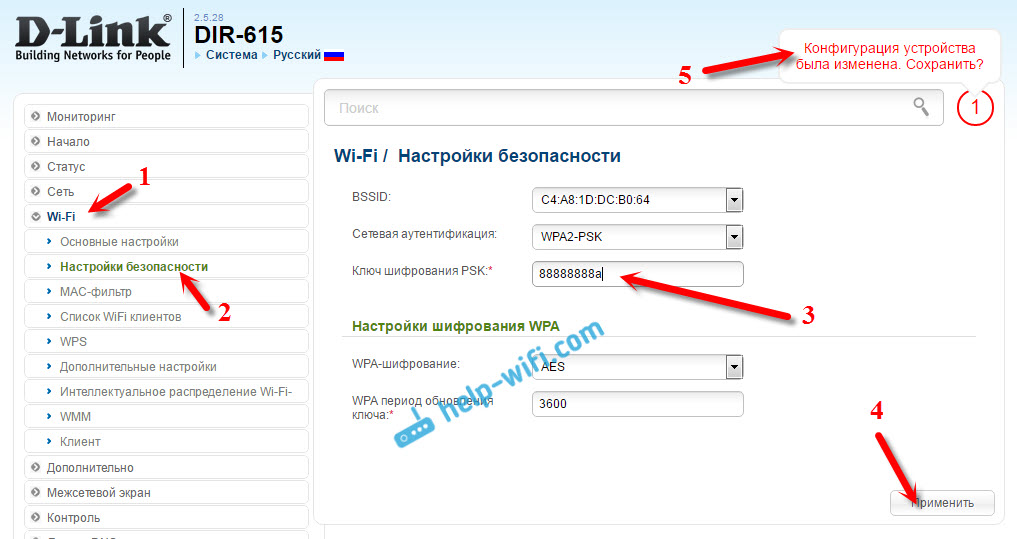
Töltse le újra az útválasztót. Az újraindítás után egy Wi-Fi hálózatnak kell megjelennie, amelyet a D-Link útválasztó megerősít.
Wi-Fi vevő a D-Link útválasztóból
Valójában az "ügyfél" mód, ez az adapter mód. Végül is a Wi-Fi útválasztó csatlakozik egy másik útválasztóhoz, és az internetet a hálózati kábellel továbbítja. Mindent beállítottunk ugyanúgy, mint a cikk első szakaszában. Csak akkor, ha nincs szüksége az internetre a Wi-Fi-n keresztül a második útválasztóból, hanem csak a kábel felett, majd a beállítás folyamatában távolítsa el a dobozt a "Broadcast Wireless Network" -ből.

A beállítás után az útválasztó valódi Wi-Fi vevővé válik. Megkapja az internetet a Wi-Fi hálózatából, és a kábelre továbbítja a TV-be, a helyhez kötött számítógépre stb. D.
Utószó
Mindent ellenőriztem, teszteltem, és a D-Link DIR-615-en mindezek a módok csak jól működtek. Igen, a beállításokban minden megtörténik, kissé zavaros és nem egyértelmű. Lehetséges, hogy külön -külön elkészítheti a híd beállításait, külön módot készíthet a relé és a vevőkészülékről. De amint kiderült, még a szokásos ügyfél módban is használhat egy útválasztót különféle feladatokhoz.
Remélem, a tanácsom segített neked. Ha bármilyen kérdés van, akkor tedd fel őket a megjegyzésekben. Legjobbakat kívánom!
- « Az illesztőprogram frissítése (telepítése) a Wi-Fi-n a Windows 10-ben
- A TP-LINK TL-WA850RE áttekintés és áttekintések továbbítása »

